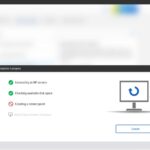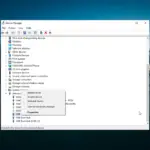Después de instalar un nuevo SSD en su sistema, es hora de clonar el HDD en su SSD para aprovechar al máximo el SSD recién instalado. Sin embargo, a veces puede ver un error de migración de SSD durante el proceso de clonación. Esto es más común con el software de migración de datos de Samsung y los SSD de Samsung.
El error de migración de SSD puede ocurrir debido a varias razones, incluidos problemas con el SSD y el software en sí. En este artículo, lo ayudamos a resolver problemas con su proceso de migración de SSD.
Cómo reparar el error de migración de SSD
1. Cambiar la aplicación de clonación
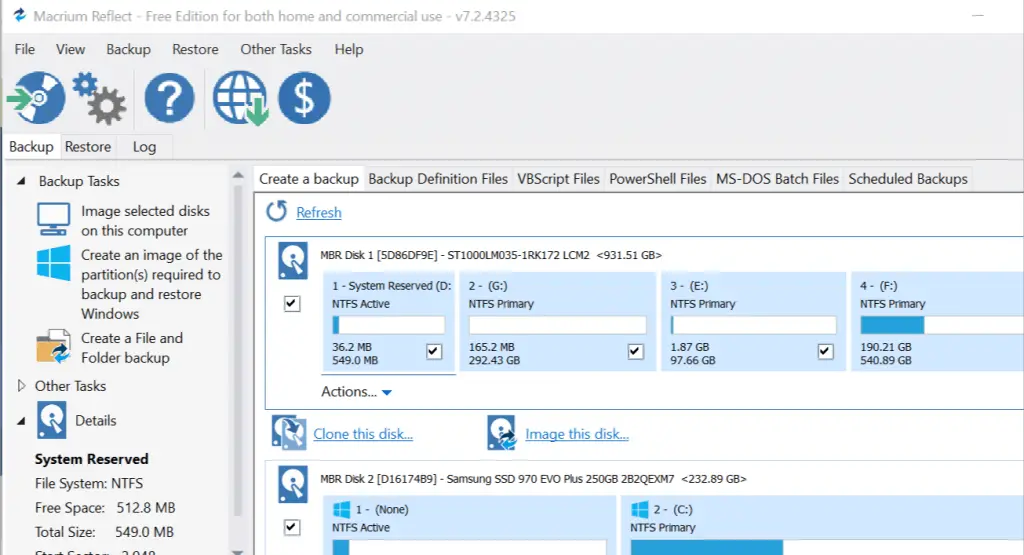
- Si el problema ocurre mientras usa el software de migración de datos de Samsung, intente usar una aplicación diferente para hacer lo mismo.
- Los dos mejores programas de clonación son Macrium Reflect y Acronis Disk Cloning.
- La versión gratuita de Macrium Reflect le permite clonar sus datos del disco antiguo al nuevo SSD.
- Descargue Macrium Reflect desde el sitio web oficial y continúe con el proceso de clonación.
- Esto debería ayudarlo a resolver el error de migración de SSD en una computadora con Windows.
Cómo migrar Windows 10, 8.1 a SSD: Guía fácil
2. Desconecte la unidad de origen después de la clonación

- Si el error ocurre después de clonar con éxito la unidad, compruebe si ha desconectado la unidad de origen del puerto USB.
- Al final del procedimiento de clonación, apague y desconecte la unidad antigua y permita que el sistema intente arrancar desde la nueva unidad.
- Mantener la unidad antigua puede crear problemas durante el proceso de arranque.
3. Deshabilitar el modo de hibernación
- Presionar Tecla de Windows + R para abrir Ejecutar.
- Escribe cmd, haga clic con el botón derecho en la opción Símbolo del sistema y seleccione Ejecutar como administrador.
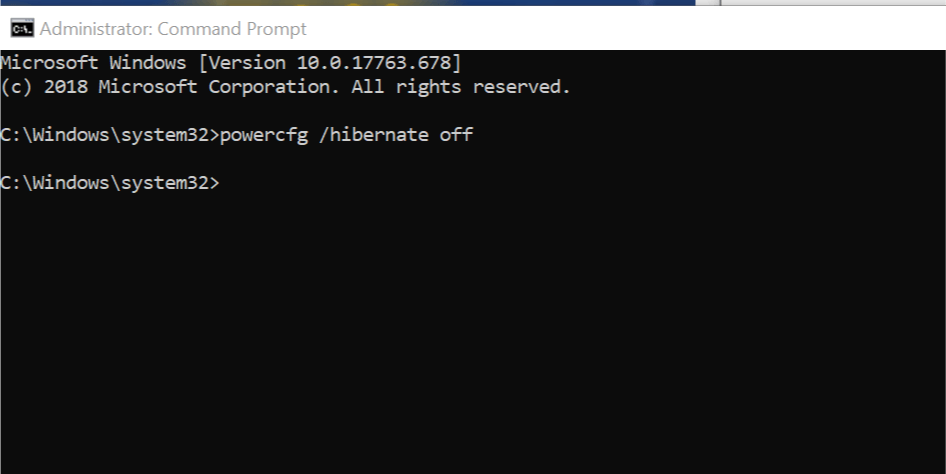
- En el símbolo del sistema, ingrese el siguiente comando y presione Entrar.
powercfg /hibernación apagado - Cierre la ventana del símbolo del sistema e intente clonar la unidad nuevamente.
4. Deshabilitar archivos de página
- Abra el Explorador de archivos.
- En el panel izquierdo, haga clic derecho en esta computadora y seleccione Propiedades.
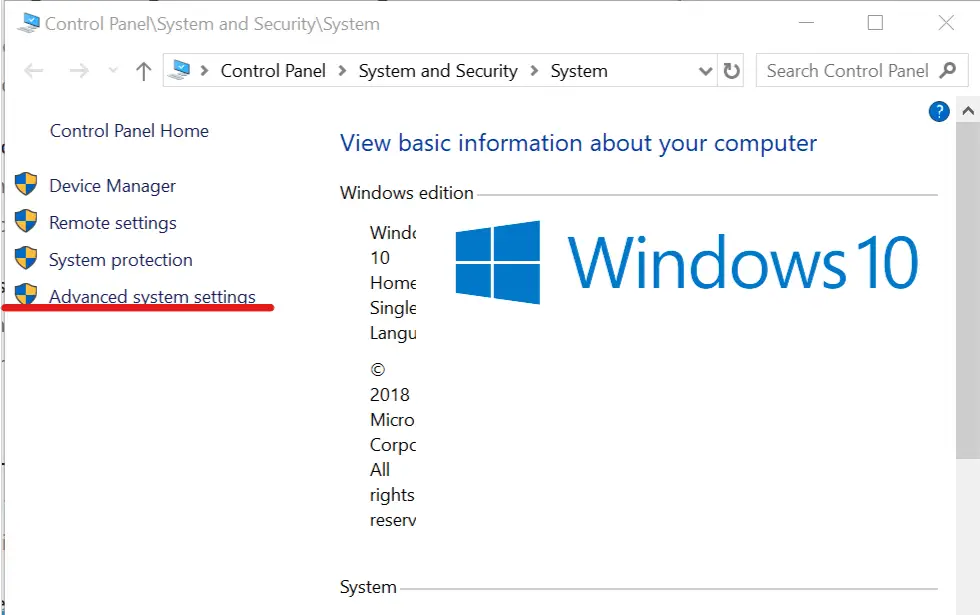
- En el panel izquierdo, haga clic en «Configuración avanzada del sistema» opción.
- En el Propiedades del sistema ventana, haga clic en el Avanzado pestaña.
- Haga clic en el Ajustes botón debajo Rendimiento sección.
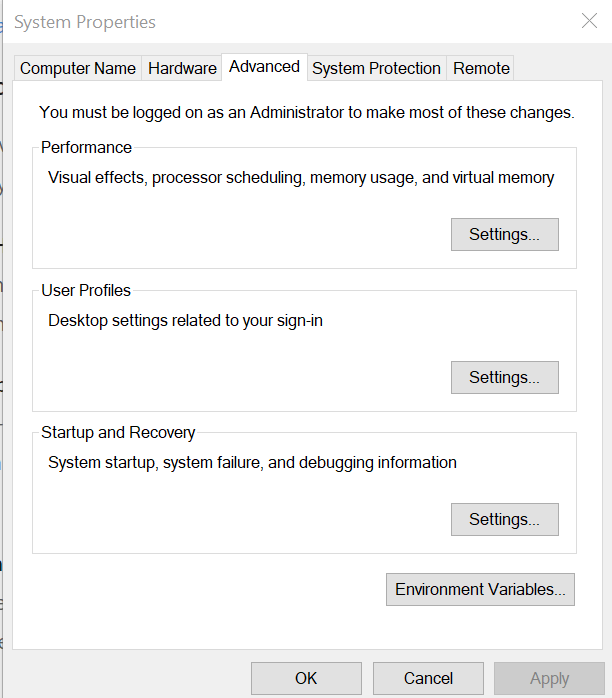
- Haga clic en el Avanzado pestaña de nuevo en la Opciones de desempeño.
- Bajo «Memoria virtual» sección, haga clic en el Cambiar botón.
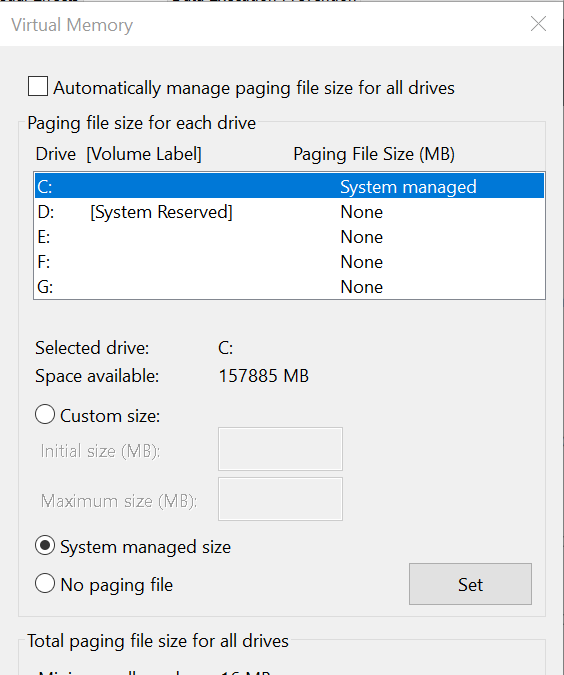
- Desmarque “Administre automáticamente el tamaño del archivo de paginación para todas las unidades» opción.
- Hacer clic DE ACUERDO para guardar los cambios.
- Cierre la ventana Propiedades del sistema e intente clonar la unidad nuevamente.
5. Otras soluciones para probar

- Desinstale cualquier dato y software innecesario que esté en el disco duro de origen.
- Ejecute la utilidad del sistema Check Disk para verificar el disco duro de origen y el SSD de Samsung en busca de sectores defectuosos.
- Asegúrese de descifrar el disco duro de origen si está cifrado con BitLock. Puede cifrar el disco duro desde Panel de control > Sistema y seguridad > Cifrado de unidad BitLocker.
- Deshabilite todos los antivirus y otros programas de seguridad temporalmente.
El error de migración de SSD generalmente es causado por problemas comunes como la incompatibilidad de software, etc. Siga los consejos de resolución de problemas de este artículo para solucionar los problemas de migración con su SSD.
HISTORIAS RELACIONADAS QUE TE PUEDEN GUSTAR: